Linux搭載のマシンでメールサーバーを作成することは、サーバーを初めて構成するときに、それが何を意味するのかわからない場合、すべてのシステム管理者が行う必要がある最も重要なことの1つです。 「example.com」のようなウェブサイトがある場合は、簡単です。 」の場合、「[メール保護]のようなメールアカウントを作成できます 」を使用すると、 Hotmail などのサービスを使用する代わりに、メールを簡単に送受信できます。 、 Gmail 、Yahooメール 、など。
この記事では、 Postfixをインストールしてこれを行う方法を学習します。 「SquirrelMail」を備えたメールサーバー 」ウェブメールアプリケーションとそのDebian10/9への依存関係 およびUbuntu20.04 / 18.04 / 16.04 LTSリリース。
ステップ1:Apache2とPHP7をインストールする
1。 「SquirrelMail」を使用して実行中のメールサーバーを作成するには 」、両方の Apache2をインストールする必要があります & PHP7 最初にパッケージを実行します。
$ sudo apt-get update -y $ sudo apt-get upgrade -y $ sudo apt-get install apache2 php7 OR $ sudo apt-get install apache2 php
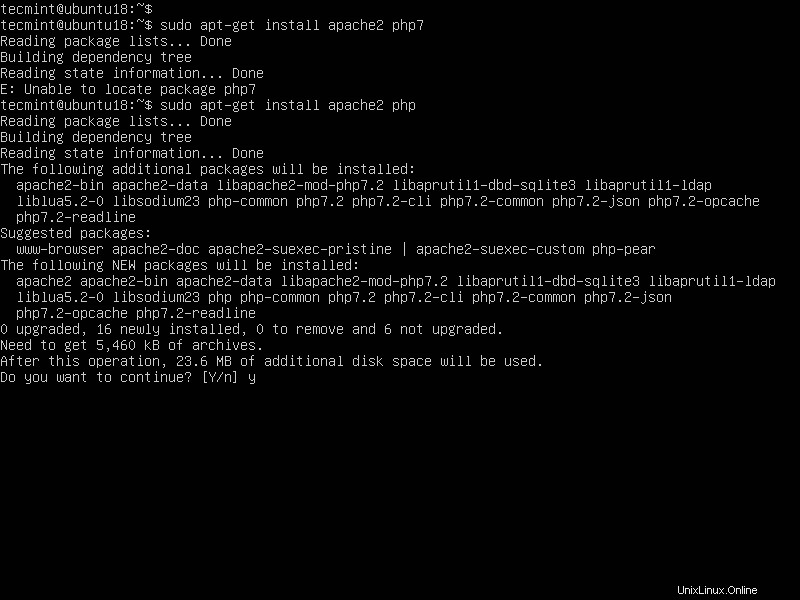
ステップ2:Postfixメールサーバーをインストールする
2。 接尾辞 メール転送エージェント( MTA )これはメールの送受信を担当するソフトウェアであり、完全なメールサーバーを作成するために不可欠です。
Ubuntu / DebianまたはMintにインストールするには、次のコマンドを実行します:
$ sudo apt-get install postfix
インストール中に、メール構成のタイプを選択するように求められます。「インターネットサイト」を選択します。 」。
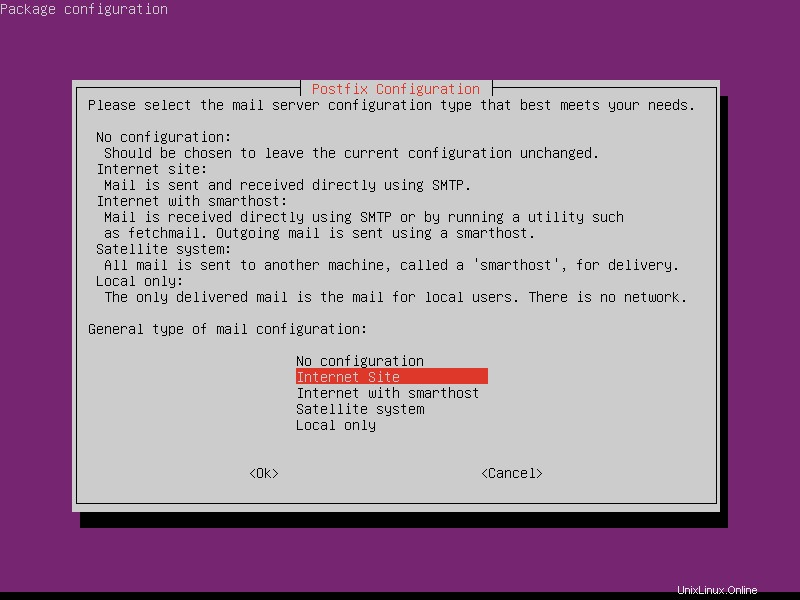
3。 次に、メールの送受信に使用する完全修飾ドメイン名を入力します。
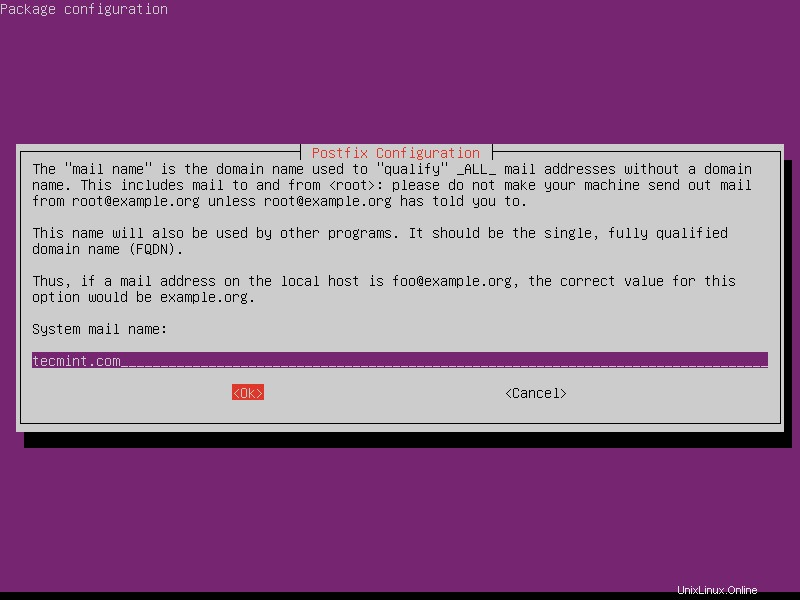
4。 FQDNを設定したら、を使用してPostfixメールサーバーを再起動する必要があります。
$ sudo systemctl restart postfix OR $ sudo service postfix restart
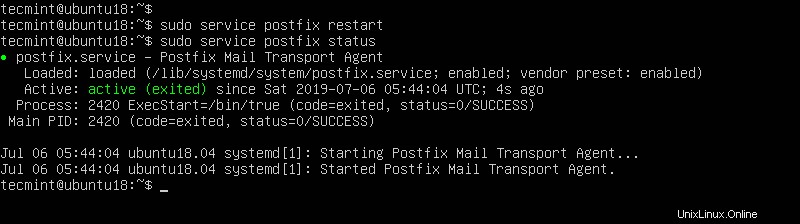
ステップ3:Dovecotのインストール
5。 ダブコット メール配信エージェント( MDA )、メールサーバーとの間でメールを配信します。インストールするには、次のコマンドを実行します。
$ sudo apt-get install dovecot-imapd dovecot-pop3d
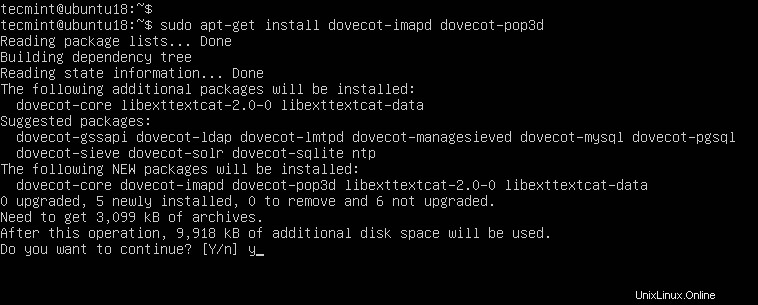
6。 次に、次のコマンドを使用してDovecotサービスを再起動します。
$ sudo systemctl restart dovecot OR $ sudo service dovecot restart
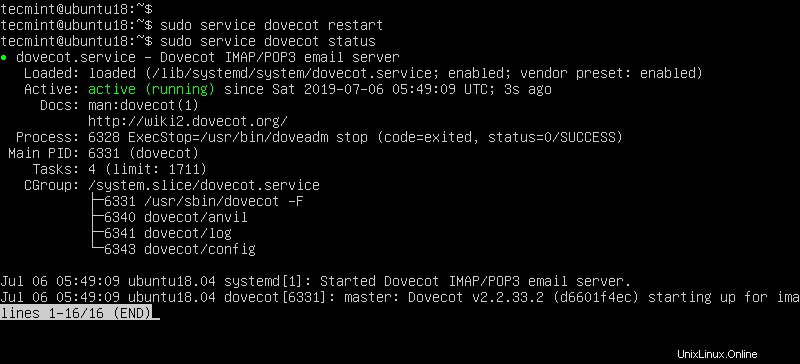
ステップ4:UbuntuにSquirrelMailをインストールする
7。 SquirrelMail は、サーバー上のメールを管理するために使用するメールサーバーです。このサーバーには、仕事をするためのシンプルなウェブインターフェースがあり、モジュールやテーマを追加してカスタマイズできます。
$ wget https://sourceforge.net/projects/squirrelmail/files/stable/1.4.22/squirrelmail-webmail-1.4.22.zip $ unzip squirrelmail-webmail-1.4.22.zip $ sudo mv squirrelmail-webmail-1.4.22 /var/www/html/ $ sudo chown -R www-data:www-data /var/www/html/squirrelmail-webmail-1.4.22/ $ sudo chmod 755 -R /var/www/html/squirrelmail-webmail-1.4.22/ $ sudo mv /var/www/html/squirrelmail-webmail-1.4.22/ /var/www/html/squirrelmail
8。 インストール後、SquirrelMailを設定するには、このコマンドを実行する必要があります。
$ sudo perl /var/www/html/squirrelmail/config/conf.pl
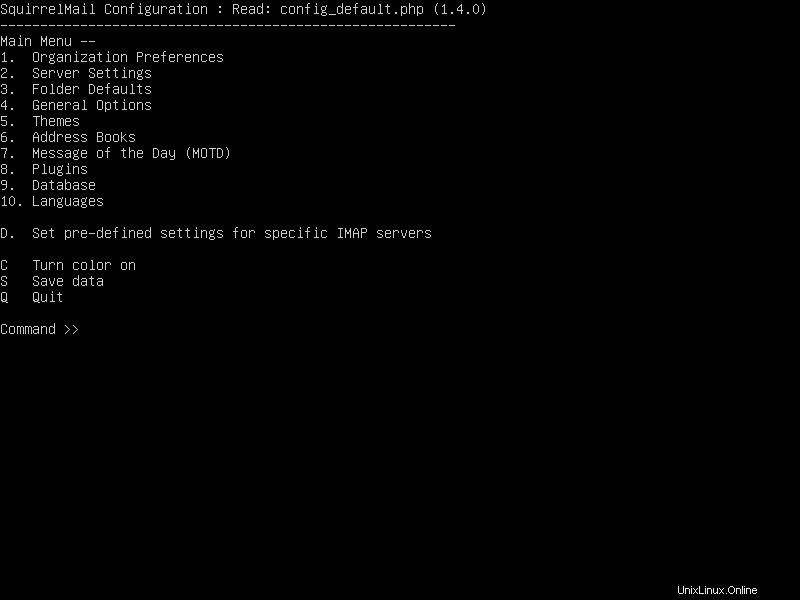
09。 次に、「 2」と入力します 」を使用してサーバー設定を編集すると、プロンプトが表示されます。
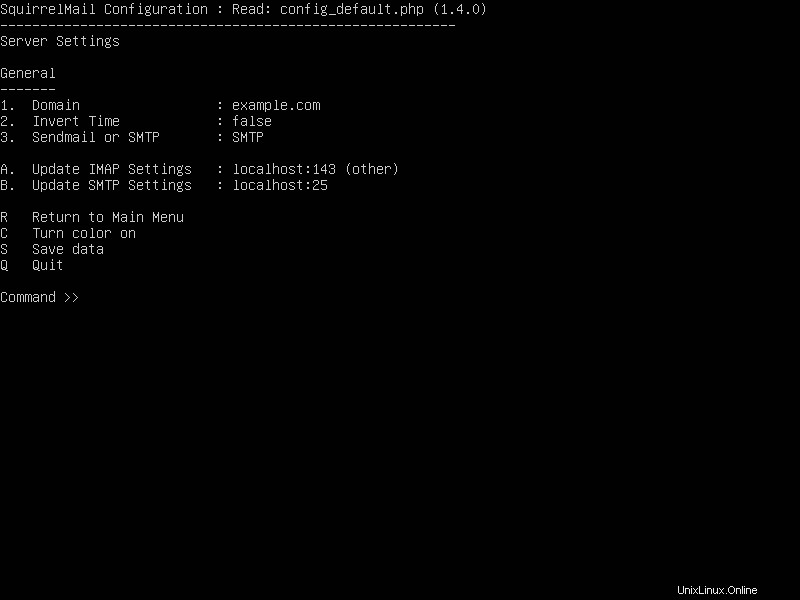
10。 ここで「1」と入力します 」を使用してドメイン名を変更し、ドメインを作成します(例: tecmint.com 。
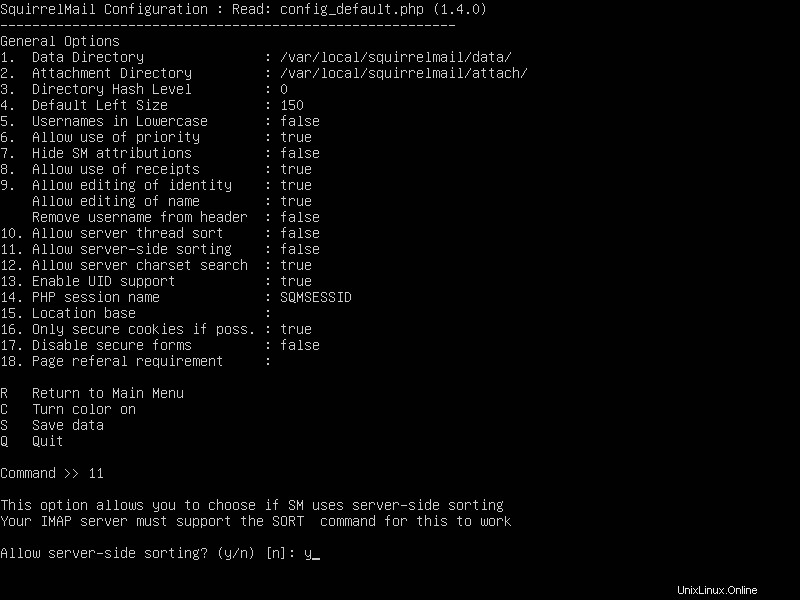
11。 「R」と入力して、メインメニューに戻ります。 」と入力キーを押して、「 4」と入力します。 」を使用して、一般的なオプションを構成します。
「サーバー側の並べ替えを許可する」と表示されます 」? 「11」と入力します 」を「false」から変更します 」から「true 」と入力して「y 」。次に、 Enterを押します キーを押して、「S」を入力します 構成ファイルを保存するためのキー。
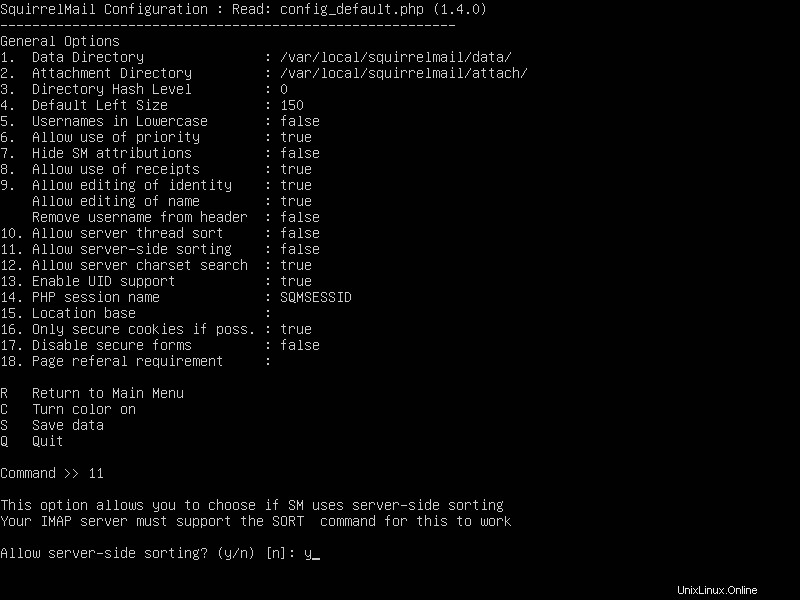
12。 これで、 domain.com/squirrelmailにアクセスしてメールサーバーにアクセスできます。 。
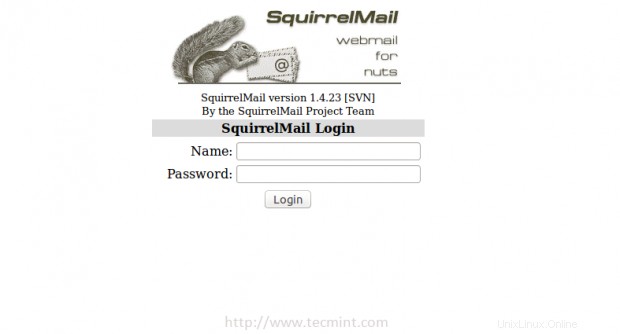
ステップ5:メールユーザーの作成
13。 SquirrelMailウェブメールの使用を開始するには、新しいユーザーを作成する必要があります。そのためには、実行します。
$ sudo useradd myusername
「myusername」を置き換えます 」を使用して、必要なユーザー名で、を実行して新しいユーザーのパスワードを作成します。
$ sudo passwd myusername
14。 / var / www / html / myusernameにユーザーのホームフォルダーを作成します デフォルトのホームディレクトリにします。
$ sudo mkdir -p /var/www/html/myusername $ usermod -m -d /var/www/html/myusername myusername
15。 次に、ログインページに戻り、新しく作成したユーザーのユーザー名とパスワードを入力します。
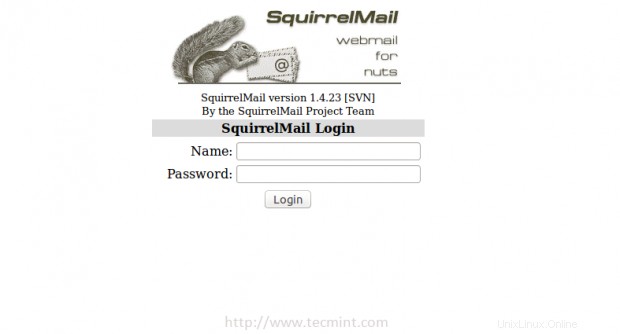
次のエラーメッセージが表示されたら驚かれることでしょう。
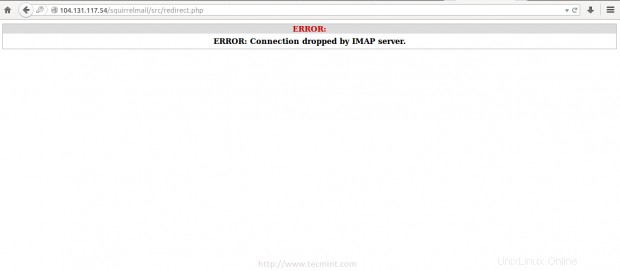
これは権限の問題であり、ユーザーに「 myusername」を指定する必要があります 」ホームフォルダの完全な権限。
$ sudo chown -R myusername:myusername /var/www/html/myusername
16。 権限が設定されると、SquirrelMailにログインできるようになります。
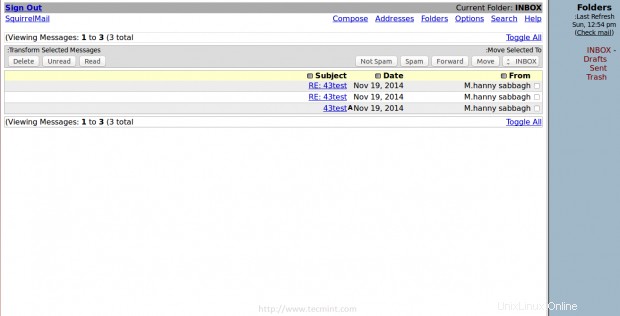
そこからメールを送信することも、「 [email protected] ple.com」に送信してメールを受信することもできます。 」、「 myusername」を忘れずに置き換えてください 」と作成したユーザー名。
その他のエラーが発生した場合は…「/var/log/mail.err」を確認してください 」ファイル、すべてのエラーメッセージがそこに保存され、道に迷うことはありません🙂
以前にメールサーバーを作成しようとしたことがありますか?どうだった?以前にSquirrelMailまたは他のメールサーバーを使用したことがありますか?どう思いますか?